
Mac पर किताब ऐप में होम टैब को एक्सप्लोर करें
होम टैब से अपनी वर्तमान किताब में उसी जगह से वापस पढ़ना आसान हो जाता है, जहाँ पर आपने पढ़ना छोड़ा था, ताकि आप पढ़ना जारी रख सकें। आपने जो किताबें पढ़ी हैं और जो ऑडियोबुक आपने सुनी हैं, इसमें उनके आधार पर सेक्शन शामिल किए गए हैं। आसानी से ऐक्सेस करने के लिए आपकी “पढ़ने की इच्छा सूची” की किताबें अपने सेक्शन में नज़र आती हैं, ताकि किताब ख़त्म करने के तुरंत बाद आप दूसरी किताब ढूँढ सकें।
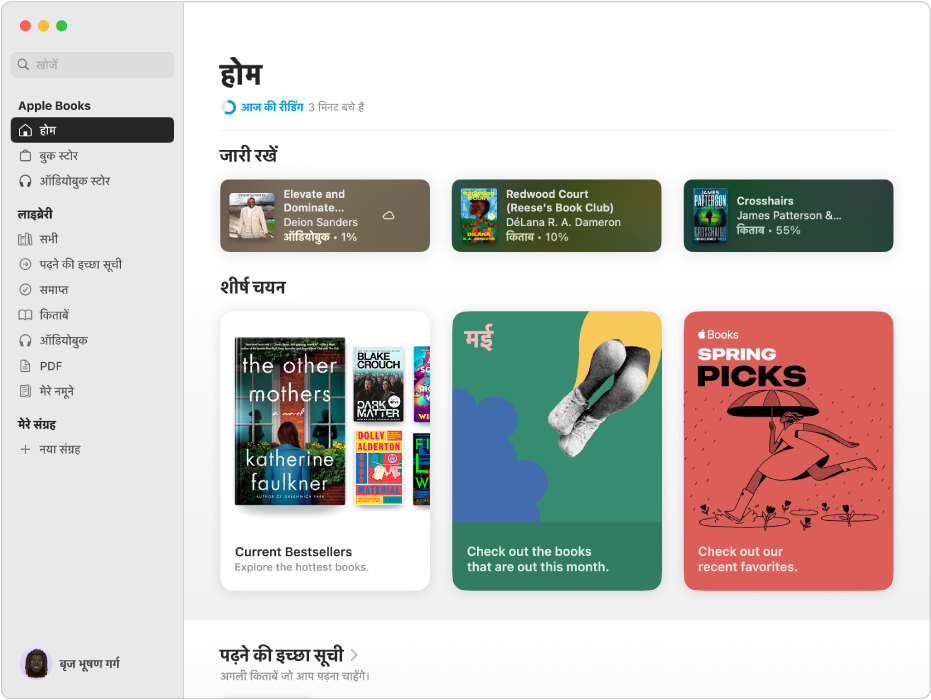
नोट : आपको किताब में Apple खाते में साइन इन करना होगा और “शीर्ष चयन” एवं “आपके लिए” देखना चाहते हैं, तो कम से कम एक किताब या ऑडियोबुक ख़रीदनी होगी।
होम टैब में किताब और ऑडियोबुक ढूँढें
अपने Mac पर किताब ऐप
 पर जाएँ।
पर जाएँ।साइडबार में होम पर क्लिक करें, फिर पढ़ने या सुनने के लिए कोई किताब या ऑडियोबुक ढूँढने के लिए सेक्शन ब्राउज़ करें।
किताब या ऑडियोबुक के शीर्षक पर क्लिक करें, फिर निम्नलिखित में से कोई कार्य करें :
किताब ख़रीदें : किताब या ऑडियोबुक की क़ीमत या “प्राप्त करें” बटन पर क्लिक करें।
किसी आइटम का नमूना या प्रीव्यू देखें (अगर उपलब्ध है) : किसी किताब के लिए नमूना या ऑडियोबुक के लिए प्रीव्यू पर क्लिक करें।
अधिक जानकारी देखें : विवरण, ग्राहक समीक्षाएँ, लेखक की दूसरी किताबें आदि ढूँढने के लिए नीचे स्क्रोल करें।
होम टैब में किताब और ऑडियोबुक सुझावों को बेहतर बनाएँ
अपने Mac पर किताब ऐप
 पर जाएँ।
पर जाएँ।साइडबार में होम पर क्लिक करें, फिर किसी किताब या ऑडियोबुक पर कंट्रोल-क्लिक करें।
इनमें से कोई एक कार्य करें :
आपकी चुनी किताब या ऑडियोबुक से मिलते-जुलते विकल्प देखने के लिए “अधिक सुझाव दें” चुनें।
आपकी चुनी गईं किताबें या ऑडियोबुक से मिलते-जुलते कम विकल्प देखने के लिए “कम सुझाव दें” चुनें।
नुस्ख़ा : आप शेयर करें, संग्रह में जोड़ें आदि जैसे अन्य विकल्प देखने के लिए किसी आइटम पर कंट्रोल-क्लिक भी कर सकते हैं।
